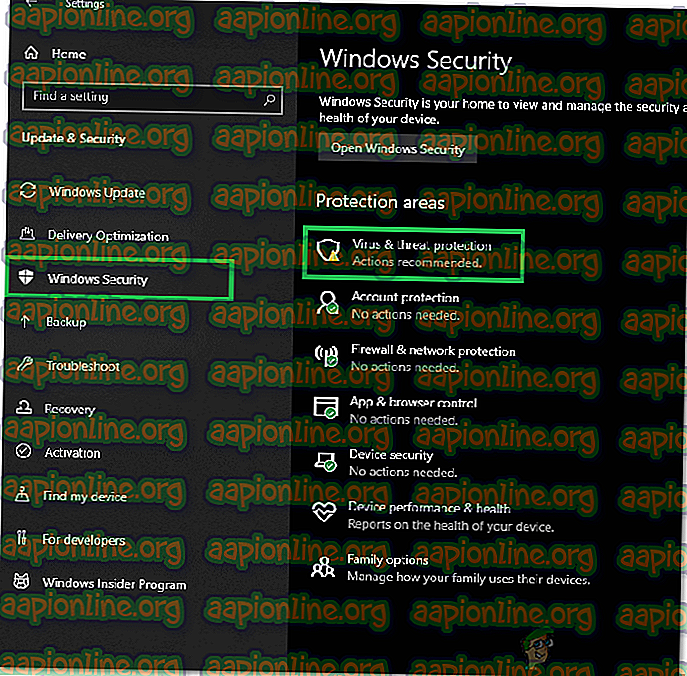Čo je: Gstatic
Používatelia, ktorí si vo svojich prehľadávačoch všimli „ Gstatic.co m“, zaznamenali veľa správ a niektoré správy, ktoré používatelia presmerujú do svojho prehliadača pomocou „Gstatic“. V tomto článku vás prevedieme funkčnosťou tejto domény a informujeme vás, či je bezpečná.

Čo je „Gstatic“?
Gstatic.com je doména vlastnená spoločnosťou Google a používa sa na načítanie obsahu z ich siete na doručovanie obsahu. CDN sa používajú na nahrávanie obsahu webovej stránky na servery, ku ktorým sa neskôr pristupuje prostredníctvom gstatickej domény. Gstatic sa používa aj na ukladanie statických údajov, ako sú knižnice JS, štýly atď. Existuje aj doména s názvom „ //connectivity.gstatic.com/ “, ktorú používajú zariadenia Chrome a Android na overenie pripojenia k internetu.

Existuje však aj falšovanie tejto domény vo forme vírusu . Tento vírus trápil veľa ľudí a súvisí s adwarom. Adware je aplikácia, ktorá sa sťahuje a inštaluje do počítača a zobrazuje reklamy používateľov. Stiahne sa spolu s iným obsahom a nainštaluje sa na pozadí. Sleduje záujmy používateľa a potom zostavuje reklamy. Tieto reklamy sa potom zobrazia, keď sa používateľ pokúsi otvoriť prehliadač a aplikácia ich presmeruje.
Je Gstatic vírus?
Existujú protichodné správy týkajúce sa tejto situácie, niektorí používatelia naznačujú, že ide o bezpečný server, zatiaľ čo iní mali s aplikáciou hrozné skúsenosti. Je dosť ťažké ustanoviť verdikt, preto vám odporúčame, aby ste predtým, ako sa rozhodnete, preverili vírusy v počítači. Vírusy / malware sa niekedy maskujú pod zámienkou legitímnych aplikácií a infikujú počítač.
Preto vykonanie úplnej kontroly počítača na zistenie, či je infikovaný, nie je zlý nápad. Odporúča sa tiež použiť program Windows Defender na kontrolu, či je váš operačný systém aktuálny.
Ako spustiť kontrolu systému?
Aby sme sa ubezpečili, že počítač je chránený pred vírusmi, spustíme kontrolu celého systému, aby sme izolovali a odstránili škodlivý softvér z počítača. Pre to:
- Stlačením „ Windows “ + „ I “ otvorte Nastavenia.
- Kliknite na „ Aktualizácia a zabezpečenie “ a na ľavom paneli vyberte „Zabezpečenie systému Windows“ .

- Vyberte možnosť „ Ochrana pred vírusmi a hrozbami “ a kliknite na tlačidlo „ Možnosti skenovania “.
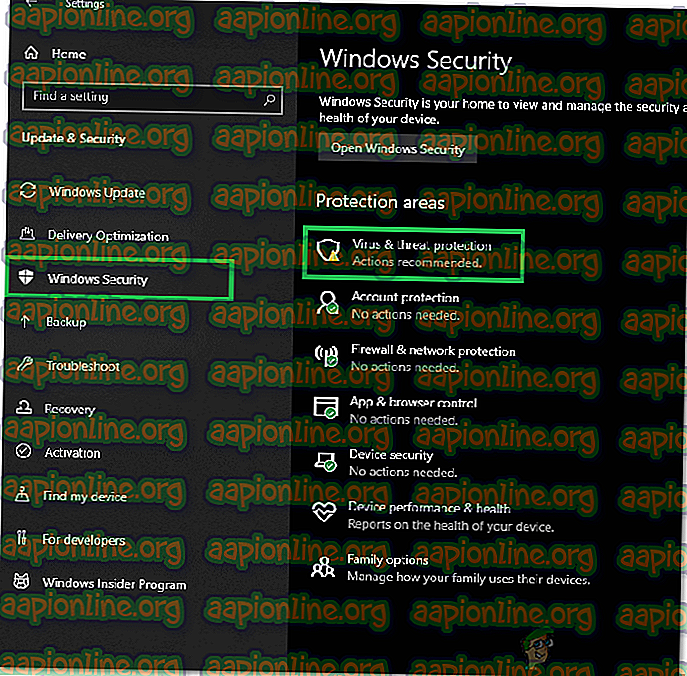
- Kliknite na „ Úplné skenovanie “ a vyberte tlačidlo „ Skenovať teraz “.
- Obranca teraz prehľadá váš počítač, aby ste sa uistili, že ste v bezpečí pred vírusmi.